Atualizado em April 2025: Pare de receber mensagens de erro que tornam seu sistema mais lento, utilizando nossa ferramenta de otimização. Faça o download agora neste link aqui.
- Faça o download e instale a ferramenta de reparo aqui..
- Deixe o software escanear seu computador.
- A ferramenta irá então reparar seu computador.
Gerenciador de Tarefas do Windows
é um programa embutido essencial no sistema operacional Windows. No entanto, ele não faz mais do que matar os processos sem resposta, do que realmente controlá-los ou gerenciá-los. Se você deseja controlar os processos no seu PC, então aqui estão alguns
Task Manager alternativas
que o ajudará a gerir os processos. Além disso, estes softwares são gratuitos e possuem vários recursos. Continue lendo para saber mais sobre estes softwares alternativos do Task Manager.
Tabela de Conteúdos
Free Task Manager software alternativo
Atualizado: abril 2025.
Recomendamos que você tente usar esta nova ferramenta. Ele corrige uma ampla gama de erros do computador, bem como proteger contra coisas como perda de arquivos, malware, falhas de hardware e otimiza o seu PC para o máximo desempenho. Ele corrigiu o nosso PC mais rápido do que fazer isso manualmente:
- Etapa 1: download da ferramenta do reparo & do optimizer do PC (Windows 10, 8, 7, XP, Vista - certificado ouro de Microsoft).
- Etapa 2: Clique em Iniciar Scan para encontrar problemas no registro do Windows que possam estar causando problemas no PC.
- Clique em Reparar tudo para corrigir todos os problemas
1.
Gerente de Tarefas Deluxe:
O Gerenciador de Tarefas Deluxe é um software alternativo portátil para Windows PCS. Existem algumas características adicionais em comparação com as fornecidas pelo Gerenciador de Tarefas nativo no Windows. Esta é uma ferramenta fácil de obter informações detalhadas sobre os processos do sistema.

Este software alternativo do Gerenciador de Tarefas para Windows é um freeware. Ele tem várias abas com todas as visualizações detalhadas para cada tarefa. Você pode ver os IDs de processo listados na ferramenta com seu tipo e nome de arquivo. Para saber mais sobre a tarefa selecionada, clique em ‘Detalhes do Processo’. No Gerenciador de Tarefas nativo, é preciso clicar em uma tarefa e, em seguida, clicar em ‘Terminar Tarefa’ para terminá-la. No entanto, esta ferramenta permite-lhe terminar várias tarefas ao mesmo tempo. A ferramenta também possui o recurso de atualização automática, que atualiza as informações na tela automaticamente.
2.
Daphne:
Mais um outro software alternativo do Gerenciador de Tarefas para PCs Windows. Ele serve como um substituto conveniente para o Gerenciador de Tarefas nativo do Windows para matar, controlar, fechar e depurar processos do Windows. Tal como outras alternativas, o Daphne também é uma ferramenta de gestão de processos com várias características. Além de matar os processos que não respondem, o Daphne também ajuda na depuração de uma aplicação.

Ao contrário do Windows Task Manager, a Daphne tem mais opções para matar um processo. Ele oferece para Matar, Matar Polidamente, Matar em, Matar em, Matar Polidamente em. Você pode até mesmo programar para matar um aplicativo, o que é um recurso útil e útil. Para fazer isso, basta clicar com o botão direito do mouse no processo que você deseja matar em um horário agendado e definir uma data e hora.
3.
AnVir Task Manager Free:
Como o nome sugere, este é um software alternativo gratuito do Gerenciador de Tarefas para PCs Windows. Esta ferramenta gratuita de gerenciamento de tarefas ajuda a monitorar e melhorar o desempenho do PC. Também permite que o usuário faça ajustes importantes em seu sistema operacional.

Com uma interface de usuário muito mais simples, o AnVir Task Manager é bastante extenso e mostra aplicações em execução, processos, serviços, drivers e programas de inicialização do Windows. Permite-lhe terminar qualquer um dos processos activos, editar ou desactivar os programas de arranque e parar qualquer uma das aplicações do seu sistema. Além de ser um Gerenciador de Tarefas, é também um antivírus.
4.
Microsoft Sysinternals Process Explorer:
Tecnicamente, o Process Explorer possui aqueles recursos que o Task Manager não possui. Ele também oferece integração com o serviço de verificação de malware VirusTotal. Assim, ele é um gerenciador de tarefas com programa antimalware. Quando esse recurso está ativado, o Process Explorer envia os hashes de imagens e arquivos mostrados no processo e nas visualizações de DLL para o VirusTotal e, se eles foram verificados anteriormente, relata quantos mecanismos antivírus os identificaram como possivelmente maliciosos. Resultados hiperligados levam você às páginas de relatório do VirusTotal.com, e você pode até mesmo enviar arquivos para verificação.

5.
Explorador do Sistema:
A coordenação de processo é possível com este software alternativo gratuito do Task Manager. Ele é mais avançado que o Process Explorer da SysInternals. Ele vem nas versões portátil e instalador. Quando você abrir o aplicativo pela primeira vez, ele solicitará uma verificação de segurança dos processos com o Banco de Dados Online.

A ferramenta consiste em informações detalhadas sobre Tarefas, Processos, Módulos, Startups, IE Addons, Desinstaladores, Windows, Serviços, Drivers, Conexões e Arquivos abertos. Com esta ferramenta, é fácil verificar arquivos suspeitos via VirusTotal, serviço Jotti ou seu Banco de Dados de Arquivos. A TI é fácil de monitorar processos, atividades e mudanças no sistema com o System Explorer. Além disso, existem vários outros recursos úteis que o System Explorer possui.
6.
Glarysoft Security Process Explorer:
Um dos muitos aplicativos Glarysoft, este é um bom software alternativo para Windows, o Task Manager. Esta ferramenta não é apenas um gerenciador de tarefas comum, mas mantém o controle de programas anti-malware e antivírus que nós frequentemente baixamos em nossos PCs. Isso porque nem todos os programas anti-malware e antivírus são confiáveis o suficiente para permitir que o nosso PC e os dados nele contidos sejam verificados.

O Glarysoft Security Process Explorer fornece aos usuários informações detalhadas sobre todos os processos de segurança em execução em seus sistemas. Ele também informa ao usuário se o processo é seguro ou não. Nas janelas principais deste utilitário, você pode ver uma lista de todos os processos em execução no seu sistema. A utilidade dá uma avaliação a cada um destes processos. A banda verde é boa; enquanto a área vermelha significa uma pequena preocupação sobre o processo de segurança. No entanto, você pode saber mais sobre o processo clicando nele.
7.
TaskInfo:
Mais um software alternativo gratuito e extremamente prático para o Gerenciador de Tarefas para PCs Windows! O TaskInfo combina as características do Gerenciador de Tarefas do Windows nativo e outras ferramentas de Informação do Sistema. A ferramenta monitora diferentes informações do sistema em sistemas Windows como NT 4.0, 2000, WinXP, Server 2003, Windows Vista, Server 2008, Windows 7 e Server 2008 r2 em tempo real.
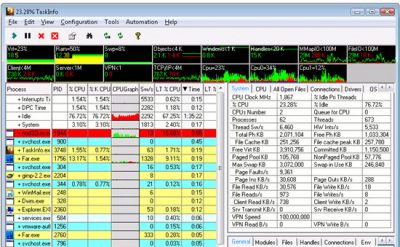
Este software examina todos os processos em execução, bem como as threads. As informações sobre esses processos incluem processos invisíveis, como worms, keyloggers e outros softwares espiões. Ele também verifica todos os threads com detalhes como Endereço de Início de Thread e Pilha de Chamadas com Informações Simbólicas. A ferramenta também exibe o uso da CPU com suporte a múltiplas CPU. Além disso, também exibe o uso da memória e a taxa de agendamento. Você pode baixar este utilitário de sua página inicial.
8.
WinUtilities Process Security
: WinUtilities Process Security é um Gerenciador de Tarefas que exibe todos os processos ativos em seu computador. Com a ajuda desta ferramenta, é fácil reconhecer os processos que são prejudiciais para o PC. Além disso, você também pode colocar um processo em quarentena ou procurar na internet informações sobre esse processo.
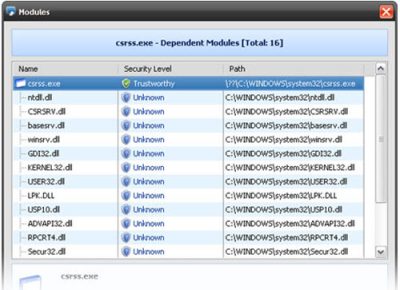
Você pode baixar o utilitário de seu site.
9.
Process Hacker:
Como o nome sugere, este pequeno, mas poderoso utilitário é um grande software alternativo do Gerenciador de Tarefas para sistemas Windows. É uma ferramenta gratuita e multiuso que ajuda a monitorar os recursos do sistema, depurar software e também detectar malware. Quando a ferramenta verifica o seu PC, ela exibe todos os processos com destaques coloridos diferentes.
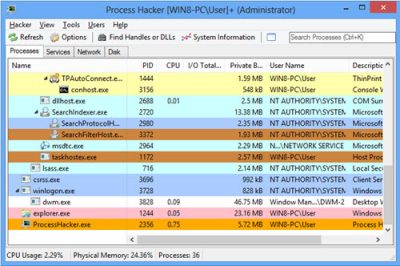
A TI também exibe as informações na forma de gráficos e estatísticas, o que ajuda a entender os processos de uma maneira fácil. Ele exibe componentes como uso de CPU, uso de memória, GPU e utilização de disco. Às vezes, não somos capazes de excluir ou editar certos arquivos. O Hacker de Processo descobre os processos que estão usando esses arquivos, e você pode encerrar esses processos. A ferramenta também descobre as conexões de rede ativas no seu PC, e você pode fechá-las se necessário. Saiba mais sobre o Process Hacker aqui.
10.
Starter Startup Manager:
Embora seja chamado de ‘Gerenciador de Inicialização’, esta ferramenta é também um software alternativo de Gerenciador de Tarefas para Windows. Além disso, é também um Gestor de Serviços. A ferramenta lista todos os processos e informações sobre o uso da memória, DLLs, prioridades e contagem de threads.

Starter Startup Manager enquanto exibe sua análise; destaca os itens da pasta Startup, entradas de registro ocultas e alguns dos arquivos de inicialização. Uma vez que a informação é categorizada e fácil de interpretar, o utilizador pode modificá-los, criar ou apagar os itens de arranque ou desactivá-los temporária ou permanentemente. A aplicação lista todos os processos e dá ao utilizador mais alguns detalhes sobre eles. Ele também permite ao usuário matar os processos.
11.
Gerenciador de Tarefas Personalizado
: Baixe e use o Gerenciador de Tarefas Personalizado de
Microsoft Technet
se você quiser mais informações sobre seus processos em execução no seu sistema Windows.
Demos-lhe tantas opções para escolher. Experimente-as e deixe-nos conhecer a sua experiência com estes softwares alternativos do Task Manager.
RECOMENDADO: Clique aqui para solucionar erros do Windows e otimizar o desempenho do sistema
Diego Gomes é um usuário apaixonado do Windows 10 que adora resolver problemas específicos do Windows e escrever sobre as tecnologias Microsoft em geral.
